Windows 10 има проблем с актуализацията; освобождавапроблемни актуализации и няма начин да се откажете от тях. Единственото, което потребителите могат да направят, е да отложи инсталирането на актуализация. Вторият Windows 10 вижда своя шанс, той ще инсталира актуализацията и рестартира вашата система в процеса. По същия начин някои приложения за Windows рестартират системата ви, за да завършат инсталирането. Някои от тези приложения ще ви позволят да изберете, когато рестартирате системата си, а други не. Въпросът е, че вашата система може да се изключи или рестартира с или без вашето одобрение. Когато това се случи без вашето одобрение, най-малкото е досадно. Загубената работа често е жертва на случайно изключване или рестартиране. ShutdownBlocker е безплатно приложение, което може да блокира изключването и рестартирането на Windows. Няма значение дали изключването или рестартирането е инициирано от Windows или приложение. Това приложение ще го блокира.
Блокирайте
ShutdownBlocker е преносимо приложение. Не е нужно да го инсталирате. Просто извлечете папката с цип и пуснете EXE вътре в нея. Когато стартирате приложението, то автоматично ще блокира изключването и рестартирането. Когато блокирането на приложението се изключи, бутонът „Блокиране“ се появява в сиво

Можете да намалите приложението до системната област след товаблокирате изключването и рестартирате. Той работи във фонов режим, за да предотврати изключването на Windows. Това приложение също ще блокира опитите на потребителите да изключат система.
Разблокиране Изключване
За да отключите блокирането, отворете ShutdownBlocker. Щракнете върху бутона „Разреши“ или деблокирането се изключва. Бутонът „Разреши“ ще бъде оцветен. За да изключите блокирането отново, просто кликнете върху бутона „Блокиране“.
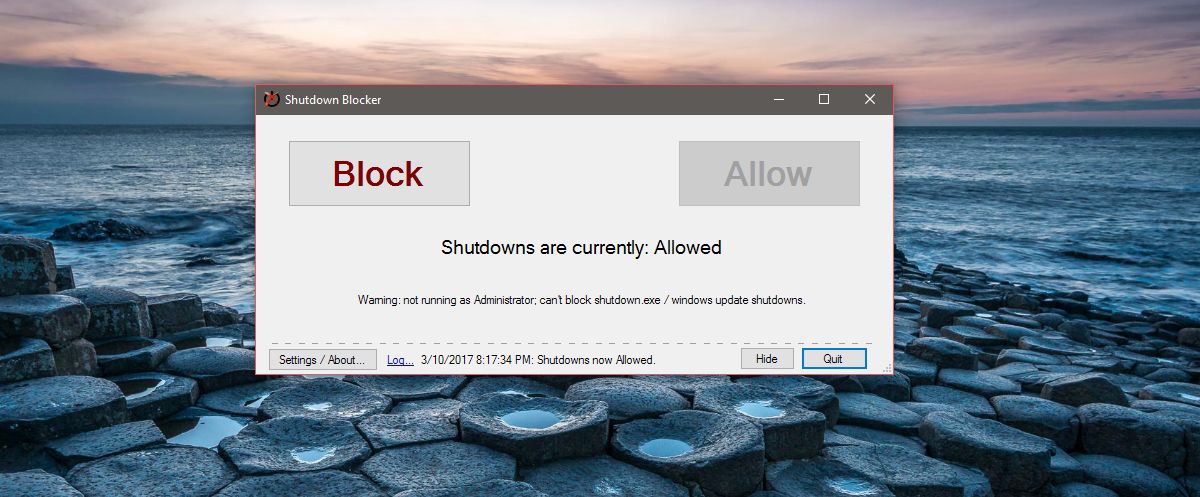
ShutdownBlocker добавя икона в системната област. Можете да блокирате и деблокирате да изключите от иконата на системната лента на приложението. Можете също така да принудите вашата система да се изключи или рестартира.
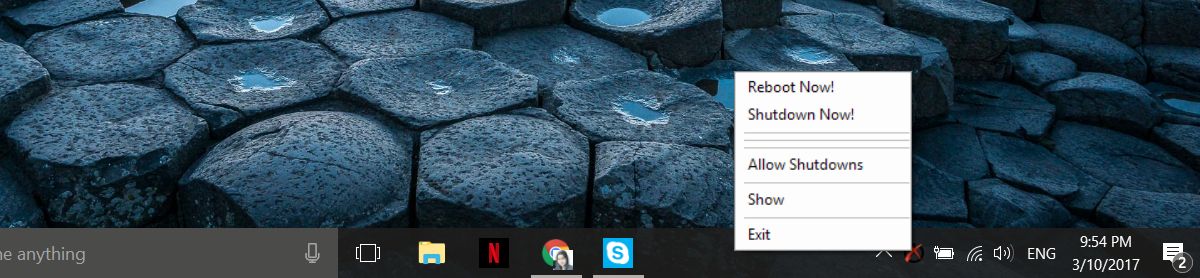
ShutdownBlocker ще блокира повечето изключени ирестартирайте опити, включително тези от потребител. Приложението е чудесно, ако имате изтегляне в ход и искате да попречите на актуализацията на Windows да рестартира вашата система. Можете да настроите ShutdownBlocker да се стартира и блокира да се изключва при стартиране в системата ви. За да стартирате ShutdownBlocker при стартиране, щракнете върху бутона „Настройки / About“ в долната лява част на прозореца на приложението.
Изберете опцията „Започнете с Windows“, за да стартирате приложението при стартиране. Можете да изберете да скриете иконата на системната лента на приложението и да я добавите в менюто "Старт".
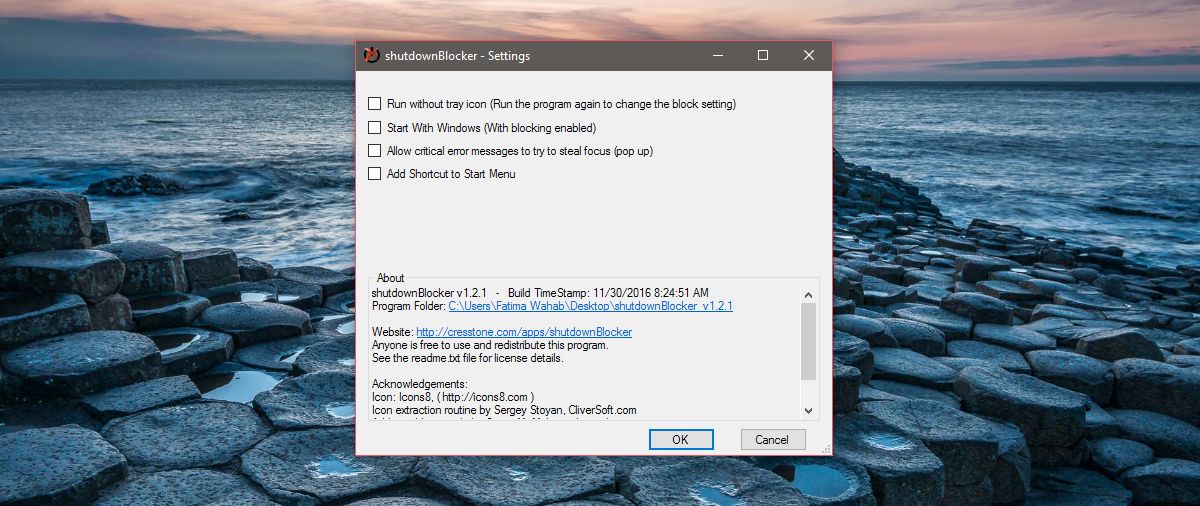
ShutdownBlocker може да блокира повечето опити за изключванено не всички. По собствено признание на програмиста, има някои процеси, които може да могат да изключат Windows или да го рестартират, въпреки че това приложение го блокира. Тези процеси обаче са рядкост за обикновения потребител. Ако всичко, което се опитвате, е да блокирате Windows и приложенията да изключат системата ви, ShutdownBlocker ще свърши работа.
Изтеглете ShutdownBlocker













Коментари